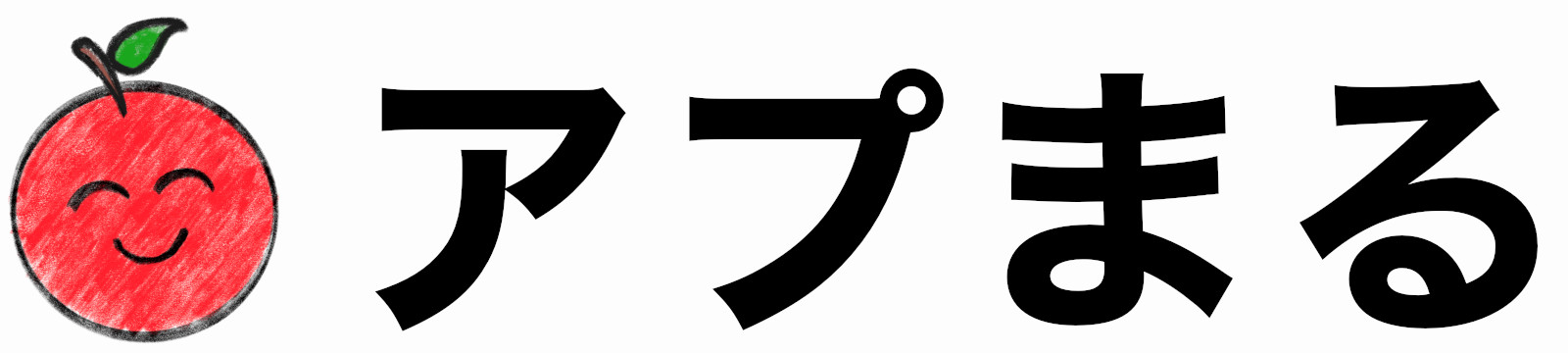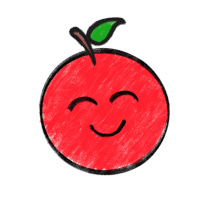こんにちは!
iPadが欲しいなぁと思っても、iPadの種類ってたくさんあって、最初はどのモデルを選んでいいか、分かりにくいですよね。
細かい数字やカタカナの機能名が並んでいても、なかなか機種ごとの違いがイメージしにくいのではないでしょうか。
そこで初心者の方向けにiPadの概要と選び方を簡単に分かりやすく紹介していきます。
iPad おすすめの選び方
まずは初心者の方向けにスーパーざっくり、iPadの選び方を紹介します。
次の6つのパターンの中で、希望の使い方に1番近いiPadがおすすめのモデルになります。
- 大きさも性能もバランスNo.1! みんなにおすすめの万能モデルはこちら!
- コスパNo.1! 大きめディスプレイで普通に使えるモデルを選びたい
- ハイスペックNo.1! きれいな大画面で動画編集など重めの作業を堪能したい
- 機動力No.1! 気軽に高性能を持ち運べることは正義だ!
最新iPadの種類と比較
ここからは最新のiPadモデルの比較と各iPadのおすすめポイントを紹介していきます。
iPad比較一覧表
ざっくり初心者の方向けに、iPadの主要な項目の比較表です。
| 項目 | iPad Pro 13インチ | iPad Pro 11インチ | iPad Air 13インチ | iPad Air 11インチ | iPad | iPad mini |
|---|---|---|---|---|---|---|
| 画面 サイズ | 13インチ | 11インチ | 13インチ | 11インチ | 11インチ | 8.3インチ |
| 本体 サイズ | 28.2cm × 21.6cm | 25cm × 17.8cm | 28.1cm × 21.5cm | 24.8cm × 17.9cm | 24.9cm × 18.0cm | 19.5cm × 13.5cm |
| 重さ | 579g〜 | 444g〜 | 616g〜 | 460g〜 | 477g〜 | 293g〜 |
| Apple Pencil | Pro USB-C | Pro USB-C | Pro USB-C | Pro USB-C | USB-C 第1世代 | Pro USB-C |
| チップ | M4 | M4 | M3 | M3 | A16 | A17 Pro |
| 認証 方式 | 顔認証 | 顔認証 | 指紋認証 | 指紋認証 | 指紋認証 | 指紋認証 |
| 価格 (税込) | 218,800円〜 | 168,800円〜 | 128,800円〜 | 98,800円〜 | 58,800円〜 | 78,800円〜 |
iPad Pro 13インチ(M4)
薄い、軽い、きれいなのに、超高スペック。最高峰のタブレットです。
この薄さは、お店で1度持ってみて、体感してほしい薄さです。感動します!
動画編集やイラスト作成など重い作業を大画面で本格的に作業される方はもちろん、ガジェットのロマンを感じられる方、Appleの最新を体感したい方におすすめのiPadです。
M4チップを搭載し 、世界初のタンデムOLEDディスプレイが採用されたモデルです。
iPad Pro 11インチ(M4)
動画編集やイラスト作成など重い作業が可能な高スペックかつ持ち運びしやすい大きさのiPadです。
画面がすごくきれいだったり、表示がぬるぬる速く更新されたり、スピーカーが4つあったり。
顔認証が使えることも便利で、とにかくすごいんです。言う事なしです。
M4チップを搭載し 、世界初のタンデムOLEDディスプレイが採用されたモデルです。
iPad Air 13インチ(M3)
iPad Proまでの性能は不用だけど、大きな画面で作業がしたいという人におすすめです。
迫力のある大画面で動画鑑賞やゲームができたり、いろいろ書きながら考えをまとめたり。
大きな画面で作業効率をアップさせたい方におすすめです。
M3チップを搭載。特にグラフィックス処理において、前M2チップのモデルより優れたパフォーマンスを発揮します。
iPad Air 11インチ(M3)
まず、多くのみなさんにおすすめなモデルが、iPad Airの11インチです。
取り回しのしやすい、ちょうどいい大きさと重さ、バランスのいい性能で、オールラウンドで使える申し分のないモデルです。
動画鑑賞やWeb閲覧、メモの作成はもちろん、動画編集やゲームなど、ほとんどの作業を問題なく行うことができます。
M3チップを搭載しており、特にグラフィックス処理において優れたパフォーマンスを実現します。
iPad(A16)
コスパがよく、初めて購入する方におすすめのモデルです。
A16チップを搭載。画面サイズが前モデルの10.9インチから11インチに大きくなりました。
iPad mini(A17 Pro)
小さなバッグでも持ち運べる機動力、必要なときにさっと取り出して気負いなく使える便利さが人気のモデル。
ボディは小さくても中身は高性能なので、3Dゲームなど高負荷な作業もラクラクこなす頼りになるiPadです。
A17 Proチップを搭載し、Apple Pencil Pro、Wi-Fi 6Eに対応しています。
少し前のiPadたち
最新モデルは価格的にちょっと厳しいという場合は、少し前のモデルをチェックしてみるのはいかがでしょう。
iPadは、比較的長く使える、リセールバリューが高いということでも有名なので、少し前のiPadを検討するのもおすすめです。
iPad Pro 12.9インチ(第6世代)
動画編集やイラスト作成など重い作業を大画面で本格的に作業したい方向けのiPadです。
M2チップが搭載され、Apple Pencilのホバー機能に対応したモデルです。
iPad Pro 12.9インチ(第5世代)
M1チップが搭載され、Thunderboltに対応した高性能モデルです。
iPad Pro 11インチ(第4世代)
M2チップが搭載され、Apple Pencilのホバー機能に対応したモデルです。
iPad Pro 11インチ(第3世代)
M1チップが搭載され、Thunderboltに対応した高性能モデルです。
iPad Air 13インチ(M2)
iPad Air に初めて13インチのサイズが登場しました。
iPad Air 11インチ(M2)
M2チップ搭載。横向きのセンターフレームカメラが採用されました。
iPad Air(第5世代)
M1チップを搭載しているので、Apple Intelligenceにも対応しているモデルです。
iPad Air(第4世代)
A14 Bionicチップが搭載され、USB-Cポートが採用されたモデルです。
iPad(第10世代)
第9世代から大きく変わった点は、次のとおりです。
- ホームボタンが無くなり画面サイズが大きくなったこと
- 接続端子がUSB-Cコネクタになったこと
- 5Gに対応したこと
iPad(第10世代)は、Apple Pencil(USB)が使用できます。
こちらのiPad(第10世代)は、旧式のApple Pencil(第1世代)にも対応しています。
充電・ペアリングは、Apple Pencil付属のアダプタで行います。
既にApple Pencil(第1世代)を持っている場合は、アダプタのみを購入することもできます。
iPad(第9世代)
初めて購入する方、iPad(第10世代)よりコスパよくiPadが使いたい方におすすめのモデルです。
安いとは言っても、動画視聴やWeb閲覧、メモ・ノートなどの普通の作業をする分には問題のない性能です。
画面サイズもiPad Airより若干小さいですが、使ってみたらそんなに気にならない違いでした。
iPad(第8世代)
iPad(第8世代)は、32GBと128GBが選択できますが、普通に使用しても32GBでは厳しいので128GBをおすすめします。
iPad mini(第6世代)
A15 Bionicチップを搭載し、接続端子はLightningからUSB-Cに刷新されました。
ホームボタンが廃止され、従来の7.9インチから8.3インチへと拡大した全画面ディスプレイを採用したモデルです。
iPad mini(第5世代)
Apple Pencil(第1世代)に対応し、A12 Bionicチップを搭載したモデルです。
iPadと一緒に買いたい おすすめアクセサリ
iPad購入時に最低限、これだけは購入しておいた方がいいと思うアクセサリを紹介します。
iPad保護フィルム
iPadは指で触って操作したり、ペンで書いたりするので、画面を保護するフィルムは貼った方がいいと思います。
おすすめは、こちらのNIMASOの保護フィルム。
ガイド枠がセットされていて貼りやすいですし、透明できれいな表面は、指でもペンでもストレスなく操作できておすすめです。
iPad Pro 13インチ用
iPad Air 11インチ用
iPad 用
iPadケース・カバー
持ち歩くことが多いiPadはカバーやケースに入れておくと安心です。
iPad Pro 13インチ用 Smart Folio
iPad Pro 11インチ用 Smart Folio
iPad用 Smart Folio
iPad mini用Smart Folio
Apple Pencil
iPadといえば、Apple Pencil!
イラストを描いたり、メモを書いたり。
iPadのパワーを十二分に引き出してくれる必須アイテムだと思います。
Apple Pencil Pro
スクイーズ(ツール切り替え)やバレルロール(回転によるペンの形状コントロール)、ホバー機能(描画位置プレビュー)など、より直感的で高度な機能が体験できます。
描いているときにペンの影を表示してくれたり、Appleらしい遊び心が楽しめます。
iPad Pro(M4〜)、iPad Air(M2〜)が対応しています。
Apple Pencil(第2世代)
iPad Air(第5世代)、iPad Pro 11(第4世代)、iPad Pro 12.9(第6世代)、iPad mini(第6世代)が対応しています。
Apple Pencil(USB-C)
iPad Pro、iPad Air(第4世代〜)、iPad mini(第6世代〜)、iPad(第10世代〜)が対応しています。
Q&A
まとめ
初心者の方向けに、ポイントを絞ってiPadの種類と比較、おすすめの選び方についてご紹介しました。
いろいろなことができるiPadは種類も多く、アクセサリやアプリによっても使い方は無限大。
選択肢が多くて嬉しい悲鳴ですが、用途や機能のバランスを考慮しながら、iPadを選ぶのも楽しいですね。